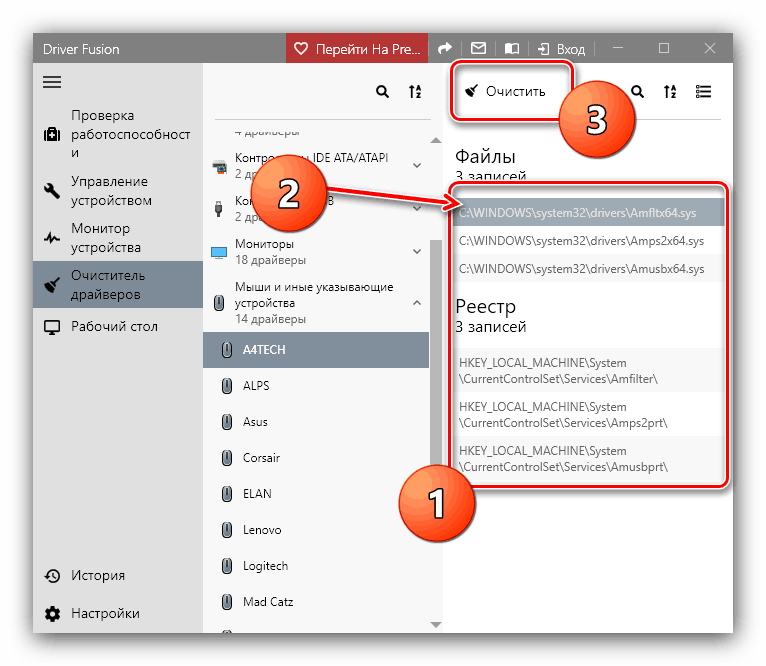Потпуно уклањање управљачког програма са рачунара
Једна или друга компонента рачунара ретко је у могућности да ради без управљачких програма. Међутим, у неким случајевима системски софтвер може бити оштећен, садржи опасне рањивости или грешке који могу да поремете ОС. Возаче с таквим недостацима пожељно је уклонити и то у потпуности. Овај чланак посвећен је решавању овог проблема.
Садржај
Потпуно уклањање компонентног софтвера
Пре него што опишемо методе, сматрамо да је потребно приметити да је уклањање управљачких програма екстремна мера, на коју би требало прибегавати само у случајевима када друга решења нису у стању да отклоне настале проблеме.
Заправо постоје две опције за потпуно уклањање управљачких програма: путем трећих апликација или путем системских алата. Свака од представљених опција има своје предности и мане, зато вам препоручујемо да се упознате са обема и да одаберете одговарајућу на основу посебне ситуације.
Обратите пажњу! Доле наведене опције су универзалне, али ако требате уклонити управљачке програме за видео картицу или штампач, препоручујемо вам да се обратите засебним материјалима.
Прочитајте и:
Како у потпуности уклонити управљачки програм за видео картице
Како уклонити управљачки програм штампача
Метод 1: Програми трећих страна
Међу опцијама које су доступне за Виндовс софтвер постоји посебна категорија програма који су осмишљени за деинсталирање управљачких програма. Један од наших аутора прегледао је најбоља решења из ове категорије у посебном прегледу.
Више детаља: Софтвер за уклањање драјвера
Радимо са сличним апликацијама користећи Дривер Фусион као пример.
- Преузмите и инсталирајте апликацију на циљни рачунар, а затим је покрените са иконе на радној површини . У главном менију програма користите ставку "Чистач драјвера" .
- Препознате категорије уређаја отворит ће се у десном дијелу прозора Дривер Фусион. Кликните на онај који требате проширити.
- Биће представљени главни добављачи одабране породице уређаја. Пронађите рачунар на којем желите да деинсталирате.
- Препознате информације о управљачком програму приказат ће се с десне стране: и физичка локација у системској мапи и уноси у Виндовс регистру. Одаберите један од уноса левим кликом миша и кликните на опцију „Обриши“ .
![Започните потпуну деинсталацију управљачког програма путем Дривер Фусион-а]()
Поновите овај поступак за све пронађене ставке и сродне информације.
- По завршетку операције затворите Дривер Фусион и поново покрените рачунар.
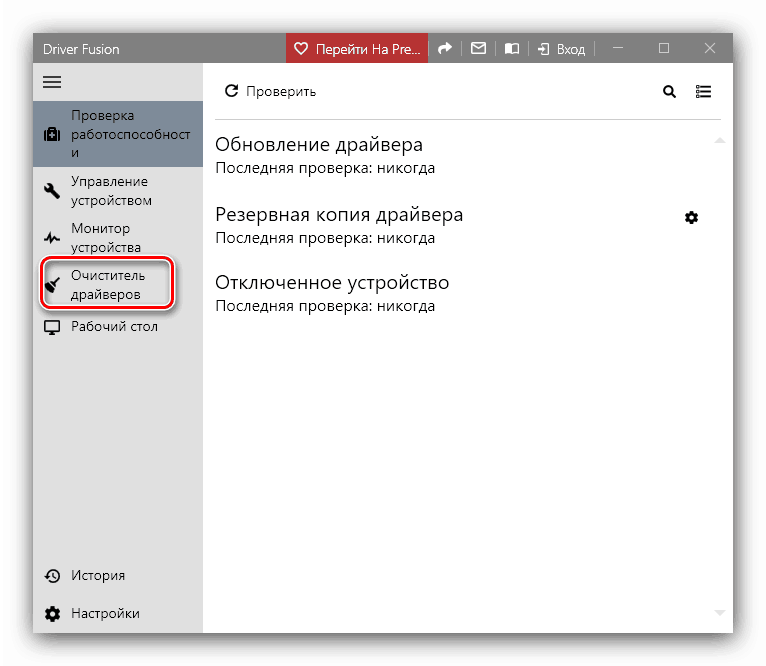
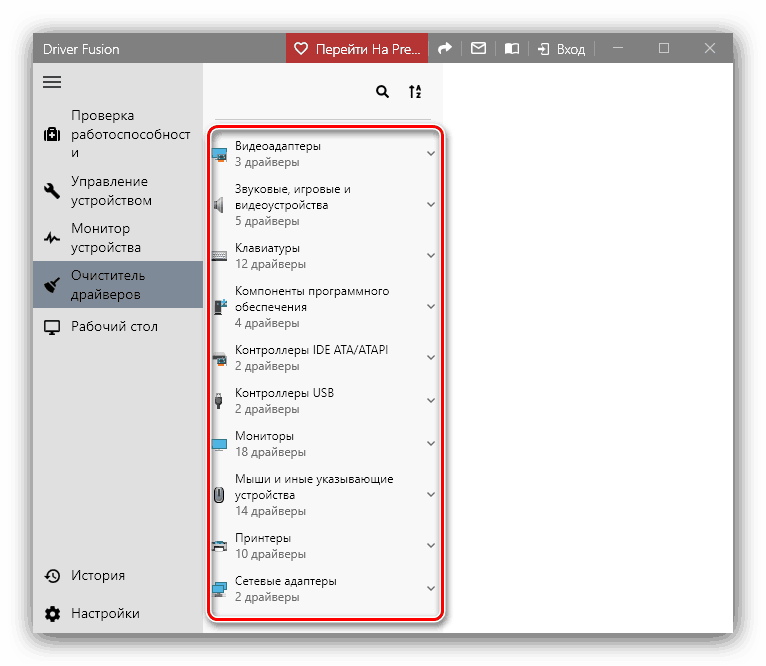
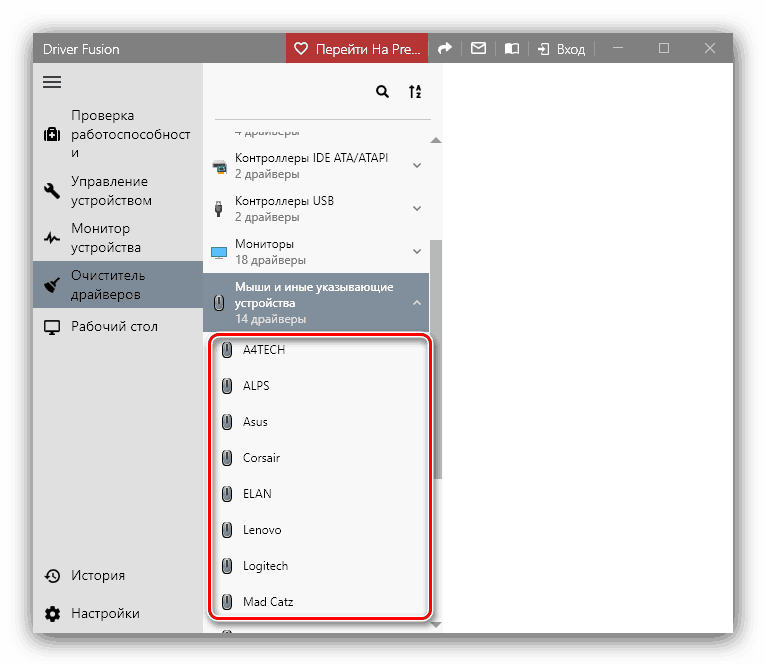
Као што видите, ништа компликовано. Међутим, бесплатна верзија Дривер Фусион не препознаје одређену опрему, тако да у овом случају можете користити други програм. Такође, поред апликација дизајнираних за уклањање управљачких програма, поједини алати за пакет драјвера данас се могу носити са нашим задатком: неки од њих, поред опција за инсталирање и ажурирање, имају и функционалност уклањања софтвера за препознате компоненте.
Више детаља: Најбољи софтвер за инсталирање управљачког програма
2. метод: Системски алати
Понекад је поузданија и практичнија опција за уклањање управљачких програма функционалност система - посебно, снап -ин „Девице Манагер“ , који ћемо користити.
- Најлакши начин за отварање потребног прикључка је кроз прозор Рун : притисните комбинацију тастера Вин + Р , унесите наредбу девмгмт.мсц у прозор који се појави, а затим кликните на ОК .
- Након отварања „Управитеља уређаја“, пронађите категорију уређаја за који желите да уклоните управљачке програме и отворите је.
- Затим пронађите уређај. Одаберите га, а затим десном типком миша одаберите "Својства" у контекстном менију.
- У прозору својстава компоненти идите на одељак „Управљачки програм“ . Затим пронађите дугме „Делете“ и кликните на њега.
- Појавиће се скочни прозор у којем морате потврдити операцију. Означите потврдни оквир да бисте избрисали датотеке, а затим кликните на дугме У реду .
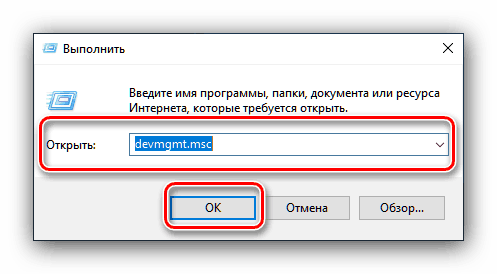
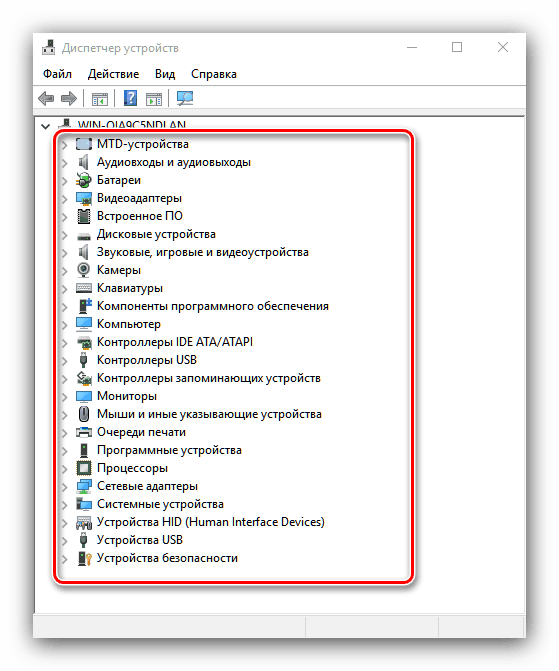
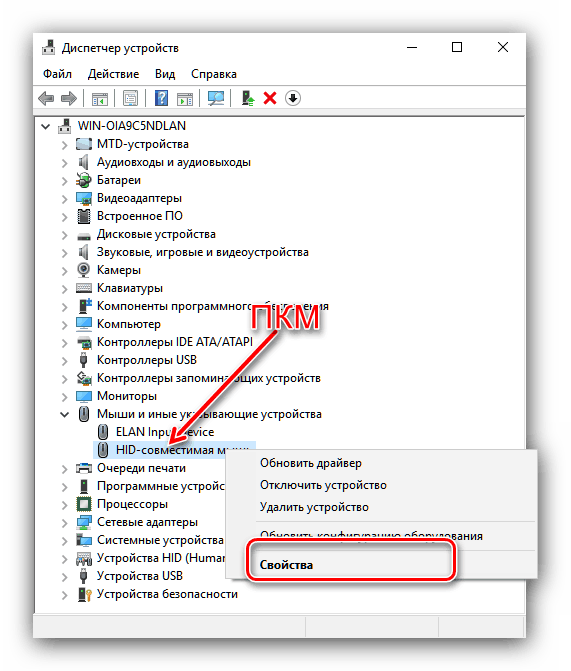

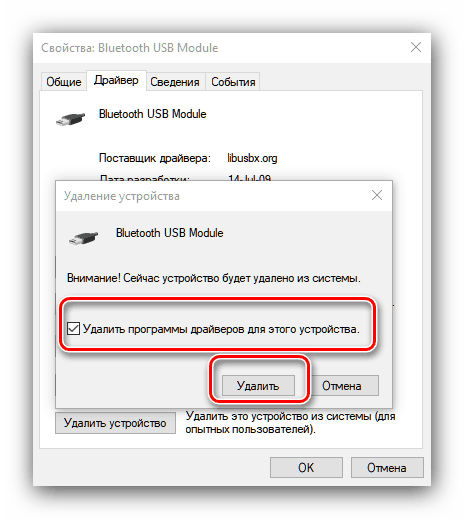
Након потврде, покренут ће се поступак уклањања возача. По завршетку, добит ћете обавештење. У неким случајевима такође је вредно поновног покретања рачунара.
Закључак
Овим се закључује преглед метода за потпуно уклањање управљачких програма за одређени рачунар. За крај, напомињемо да се препоручује употреба друге методе: у неким случајевима апликације трећих страна не делују веома ефикасно.